AutoCAD2010是一款功能强大的绘图程序。该软件支持演示图形、渲染工具以及强大的绘图和三维打印功能。很多朋友下载软件后并不知道如何安装AutoCAD2010。不过没关系,因为下面小编就来分享一下。有兴趣的朋友可以一起学习如何安装AutoCAD 2010版本。希望可以帮助到有需要的朋友。

首先,解压我们下载的32位中文版CAD2010。选择并右键解压文件,如图。
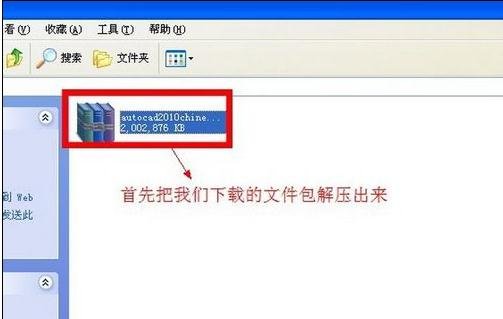
在解压文件中找到setup安装程序,双击开始安装CAD2010 32位中文版如图
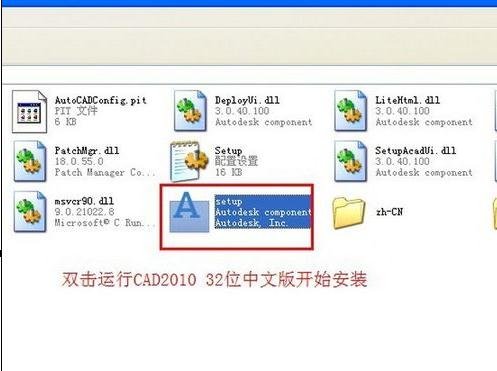
点击Install Product开始安装CAD2010 32位中文版
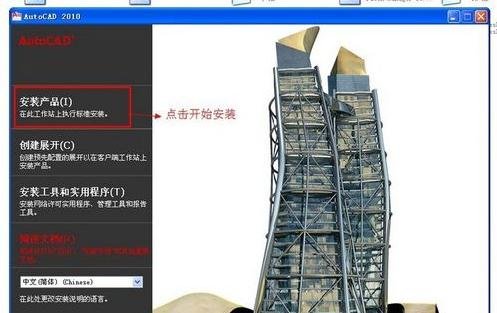
CAD2010附带一个插件。根据您的个人需求安装。选中AutoCAD 2010,然后单击“下一步”开始安装。
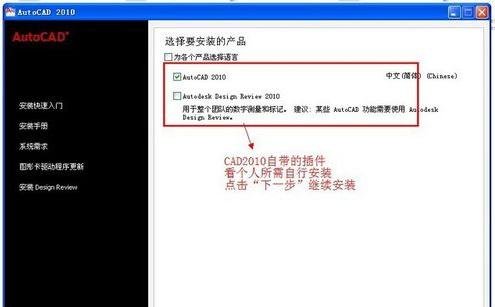
国家和地区选择中国,勾选我接受,然后单击下一步继续安装。
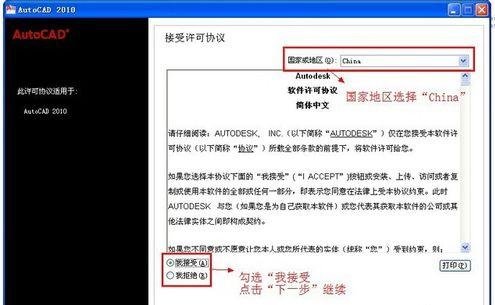
用户信息可以随意填写。 CAD2010 32位中文版序列号356-72378422 CAD2010 32位中文版产品密钥001B1。正确输入信息后单击“下一步”。
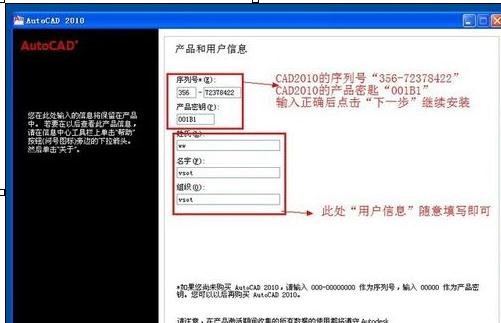
确认CAD2010的安装信息后,点击安装开始安装32位中文版CAD2010。单击“配置”,修改CAD2010的安装信息。
安装CAD2010 32位中文版。此过程将需要几分钟。请耐心等待。
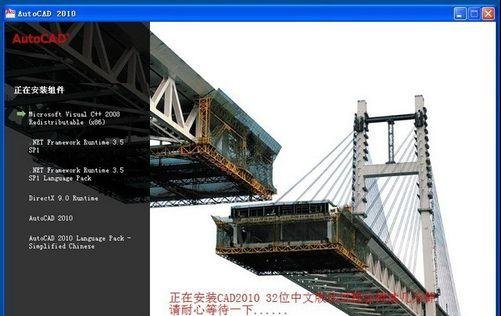
点击完成,开始CAD2010 32位中文版破解教程。
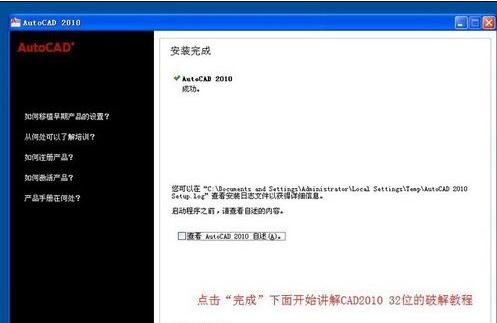
右键单击我们桌面上生成的CAD2010图标,单击属性,然后单击搜索目标,即CAD2010的安装目录。
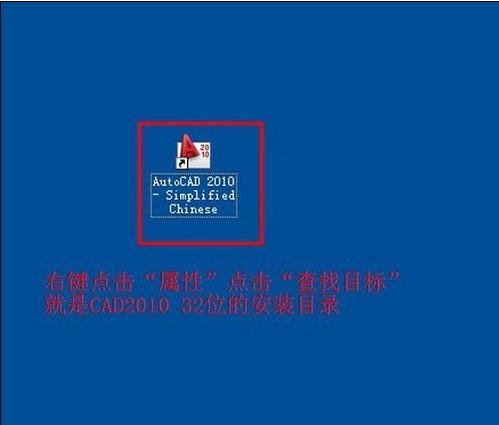
在我们解压的文件中找到注册机并打开。将adlmint.dll文件复制到CAD2010的安装目录下。单击是(Y) 覆盖(替换)原始文件。

这样,我们的CAD2010 32位安装破解就完成了。打开CAD2010 32位中文版。接下来就是根据自己的需求来设置了。
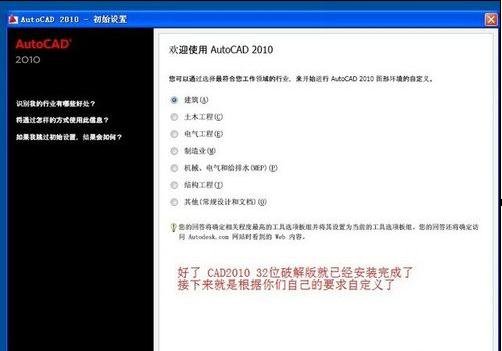
以上就是AutoCAD 2010版本的安装方法。大家都学会了吗?更多资讯请关注我们的系统世界!
编者推荐:
Autocad 2012官方简体中文版:http://www.xitongtiandi.net/soft_tx/4259.html
AutoCAD2012注册机绿色版下载:http://www.xitongtiandi.net/soft_tx/4410.html








